잘 사용하던 아이폰이 간혹 소프트웨어 충돌로 인해 먹통이 될 때가 있습니다. 그럴 땐 강제 종료를 해야 합니다. 그래서 해당 포스트에서 아이폰 모델별로 강제 종료하는 방법에 대해 말씀드리도록 하겠습니다.
아이폰 강제 종료하는 방법 모델별로 정리
- 아이폰 6s 강제 종료
- 아이폰 7,8 강제 종료
- 아이폰 X 강제 종료

1. 아이폰 6s 강제 종료
해당 방법은 아이폰 6s 이전 모든 아이폰이 동일합니다. 방법은 아래와 같습니다.
- 홈버튼과 전원 버튼은 약 10초간 눌러주세요.
- 전원 off 화면이 뜨면 기다려주세요.
- 전원이 꺼지면 약 10초 경과 후 다시 전원 버튼을 눌러 아이폰을 재시동해주세요.
2. 아이폰 7,8 강제 종료
아이폰 7,8은 아이폰 6s처럼 물리 버튼이 아니라, 햅틱 엔진으로 피드백을 주는 형식으로 바뀌었습니다. 따라서 위 방법으로 강제 종료를 할 수 없습니다. 아이폰 7,8 강제 종료 방법은 아래와 같습니다.
- 전원 버튼과 스피커 하단 버튼을 동시에 약 10초간 눌러주세요.
- 전원 off 화면이 뜨면 기다려주세요.
- 전원이 꺼지면 약 10초 경과 후 다시 전원 버튼을 눌러 아이폰을 재시동해주세요.

3. 아이폰 X 강제 종료
아이폰 X부터 현재 아이폰 12 시리즈까지 홈버튼이 사라지고 노치가 생기면서 페이스 아이디가 탑재되어 있습니다. 강제 종료하는 방법은 아이폰 7,8과 동일합니다. 아마 최소 아이폰 13까지 해당 방법이 동일할 것으로 추측됩니다.
- 전원 버튼과 스피커 하단 버튼을 동시에 약 10초간 눌러주세요.
- 전원 off 화면이 뜨면 기다려주세요.
- 전원이 꺼지면 약 10초 경과 후 다시 전원 버튼을 눌러 아이폰을 재시동해주세요.
위 방법대로 하셨는데 문제가 해결되시지 않으셨다면, A/S 센터를 가시는 것을 권장드리며 더 이상 건들지 않는 것을 권유드립니다.
관련 글
아이폰 배터리 오래 쓰는 방법
아이폰 초기화 방법 (재설정/DFU)
아이폰 배터리 잔량 표시 방법
아이폰 데이터 옮기는 방법



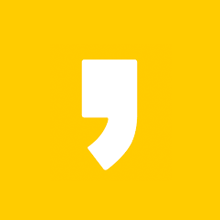




최근댓글